Integrar o Google Ads para rastreamento é importante para otimizar suas campanhas publicitárias. Este guia irá guiá-lo através do processo de integração do Google Ads, permitindo medir as interações com o cliente e o ROI, melhorando, em última análise, sua segmentação de publicidade e aumentando as conversões.
Integração com anúncios do Google #
Vamos ver como você pode integrar seu Google Ads ao plug-in Conversios passo a passo:
Etapa 1. Conectando a conta do Google Ads #
- Faça login no seu administrador do WordPress >> Navegue até Conversios Pro >> Pixels e análises >> Clique em Anúncios do Google.
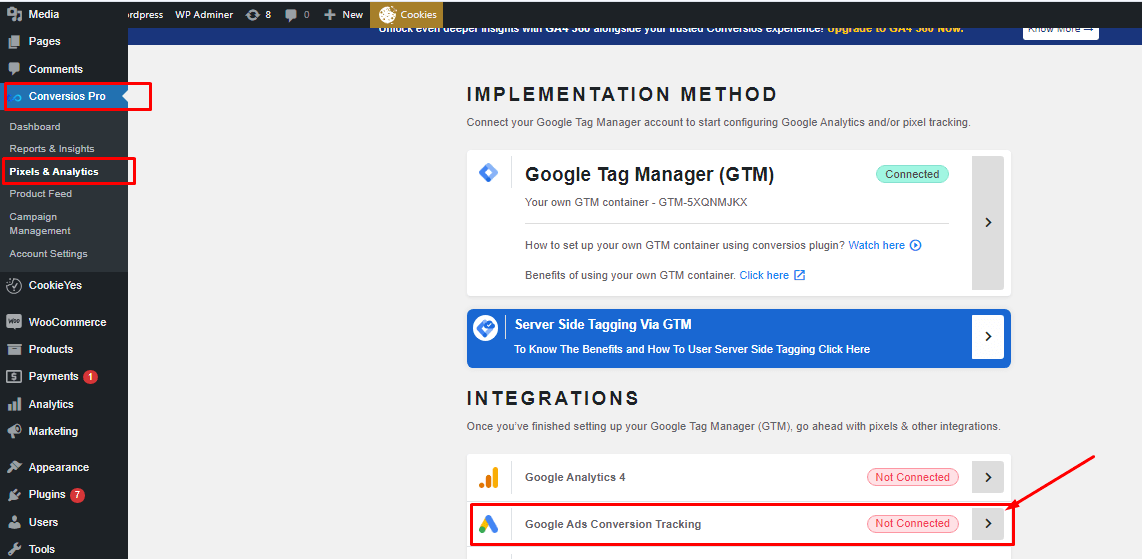
Etapa 2. Criação ou seleção de uma conta do Google Ads #
Para configurar o Google Ads com o plug-in Conversios, existem 2 opções: você pode usar a opção Fazer login para fazer login com o endereço de e-mail.
Opção 1: faça login com uma conta existente do Google Ads:
Clique no Faça login no Google botão para fazer login com a conta do Google com acesso à conta do Google Ads que você deseja integrar.
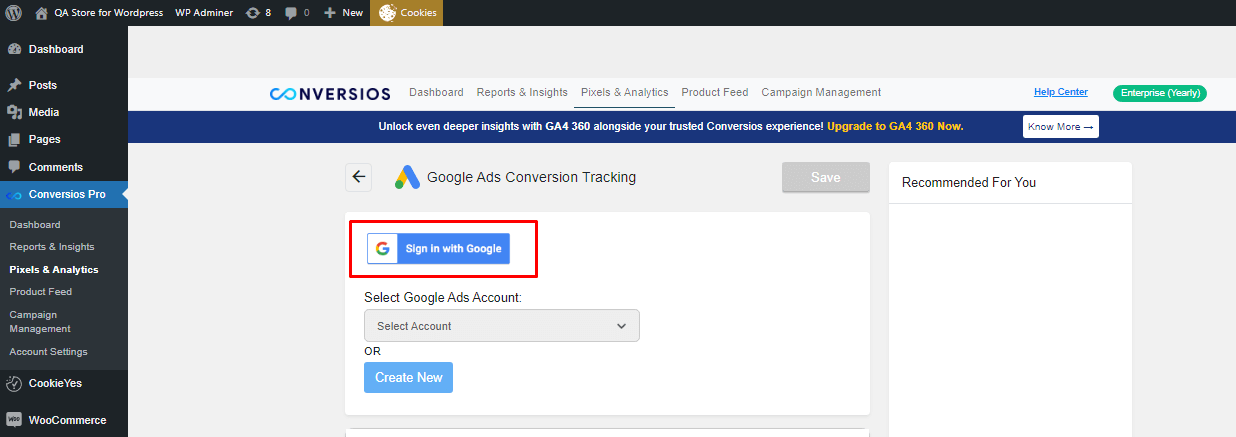
Você verá uma janela pop-up semelhante a esta abaixo; certifique-se de fazer login usando uma conta do Google que tenha acesso de administrador ao Google Ads.
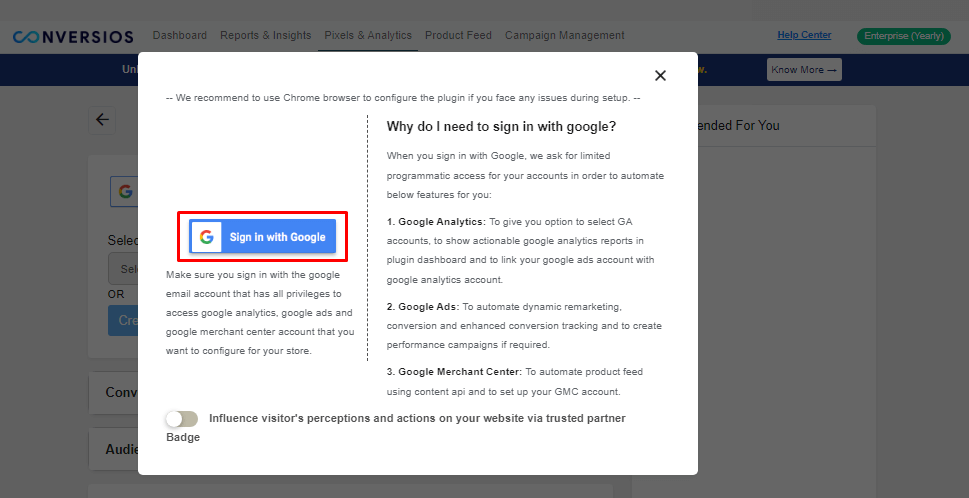
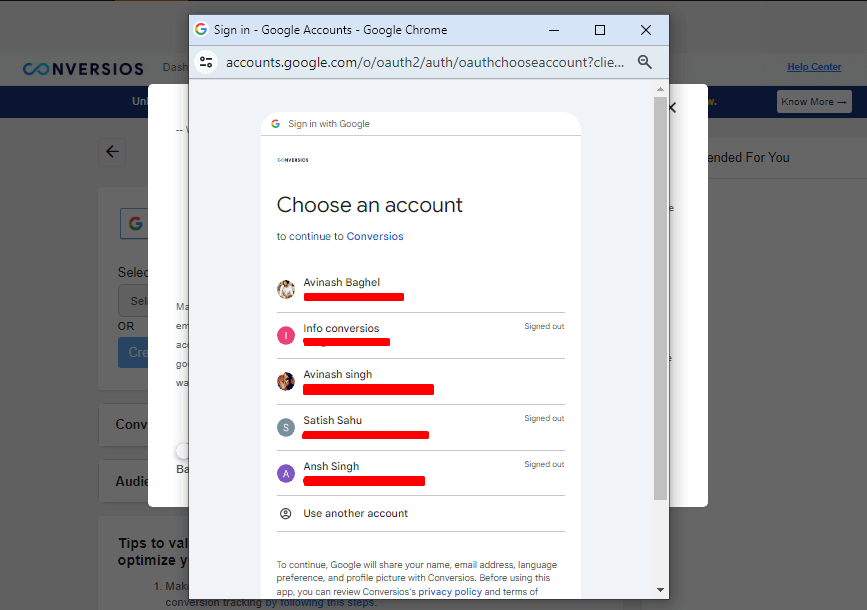
No processo de login, você será solicitado a fornecer acesso adicional à sua Conta do Google, clique em Continuar para prosseguir.
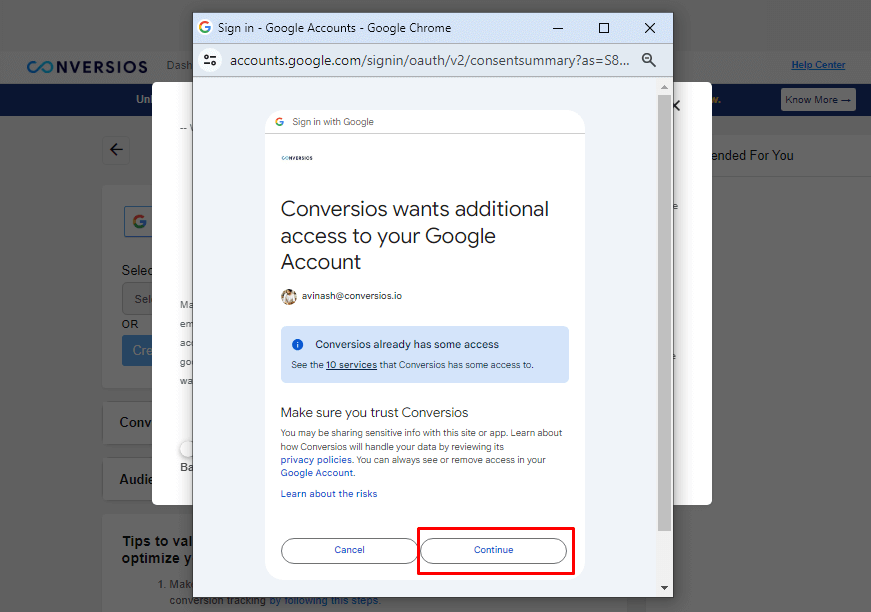
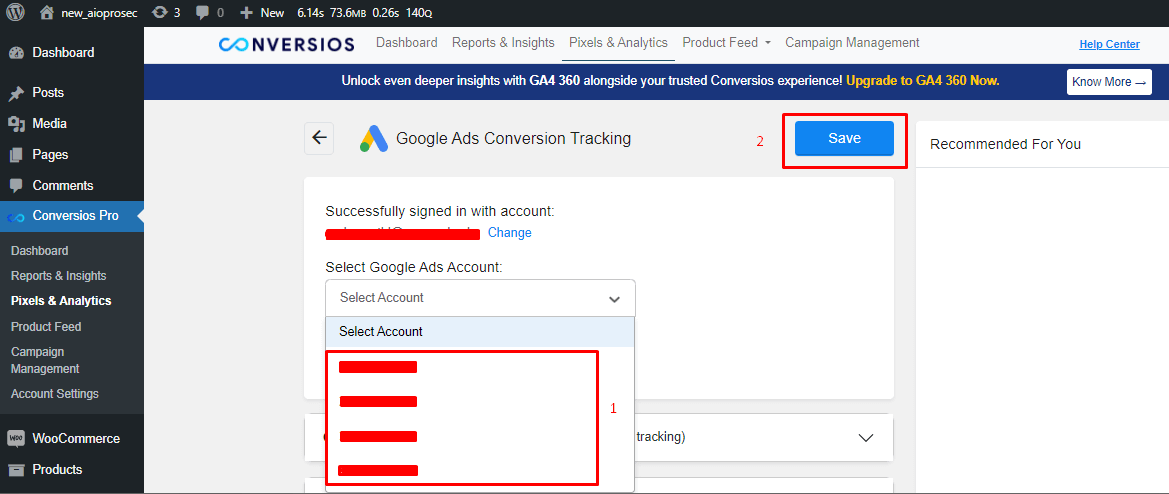
Opção 2: crie uma nova conta do Google Ads:
Clique no Criar Nova botão para criar uma conta do Google Ads após fazer login no Google:
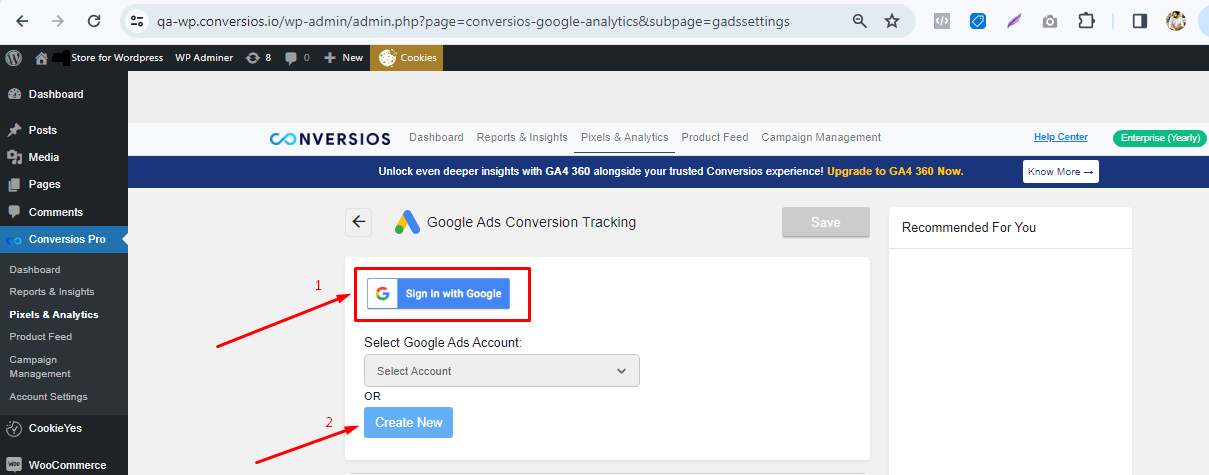
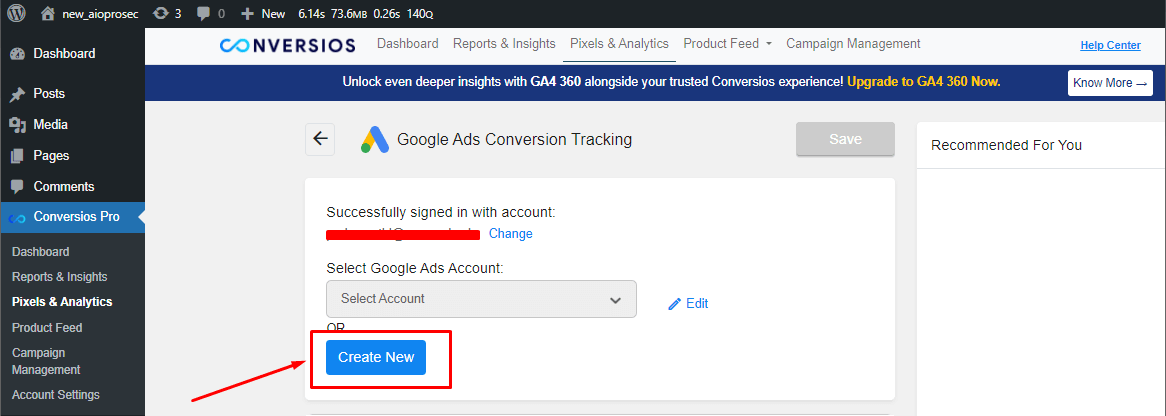
Configuração do acompanhamento de conversões #
Vamos ver como você pode configurar o acompanhamento de conversões de anúncios do Google com o plug-in Conversios passo a passo:
Evento de compra para Woocommerce (gratuito) #
- Entre no seu Conta de anúncios do Google.
- No canto superior direito da sua conta, clique no botão Ferramentas e configurações ícone e abaixo Medição, clique em Conversões.
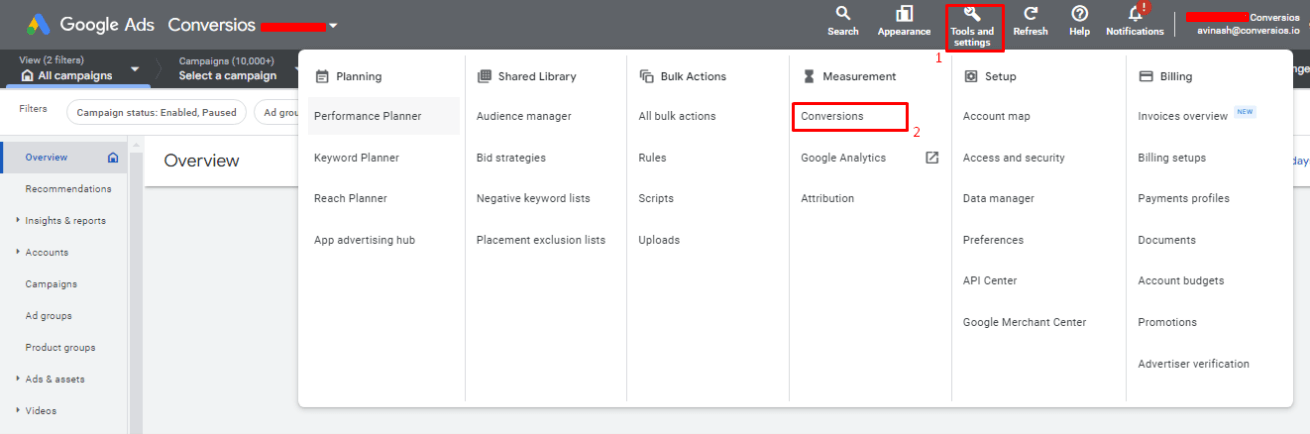
- Crie uma nova ação de conversão para o Site fonte.
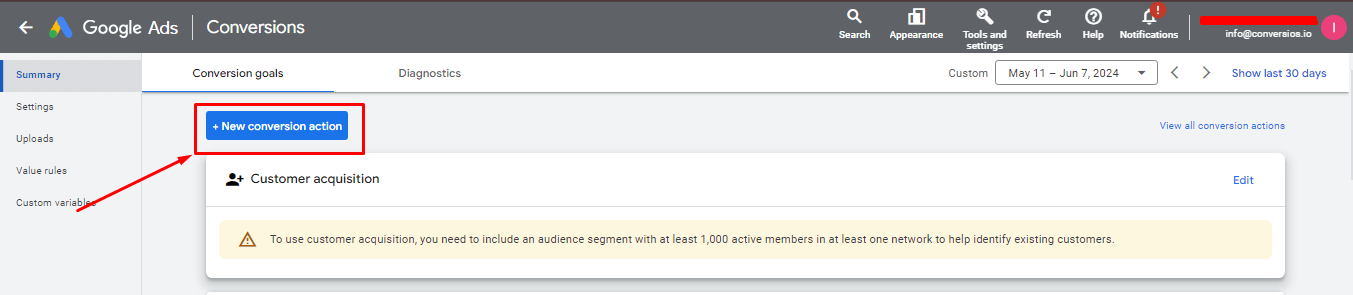
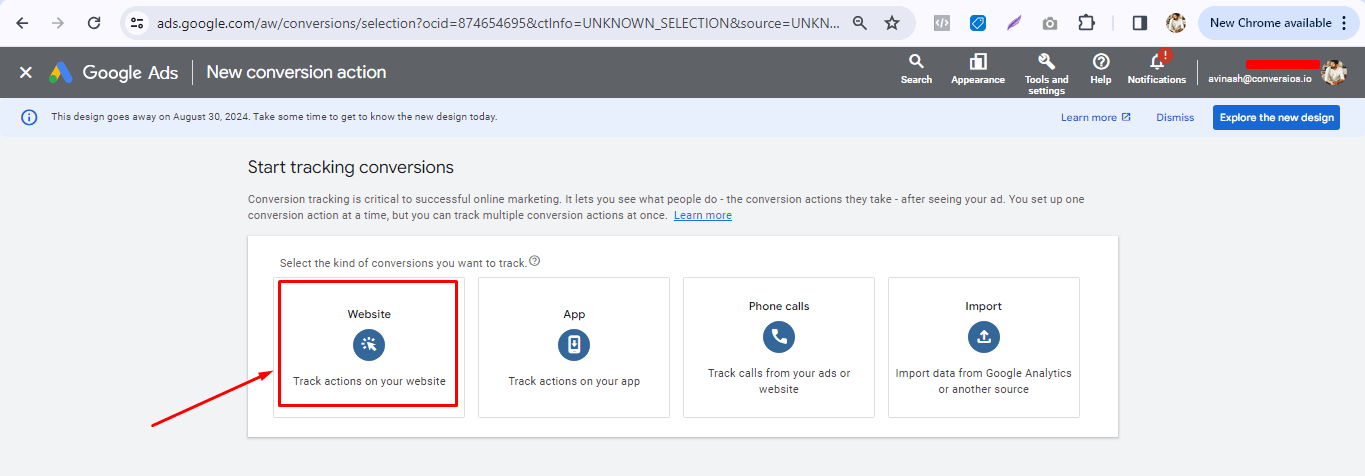
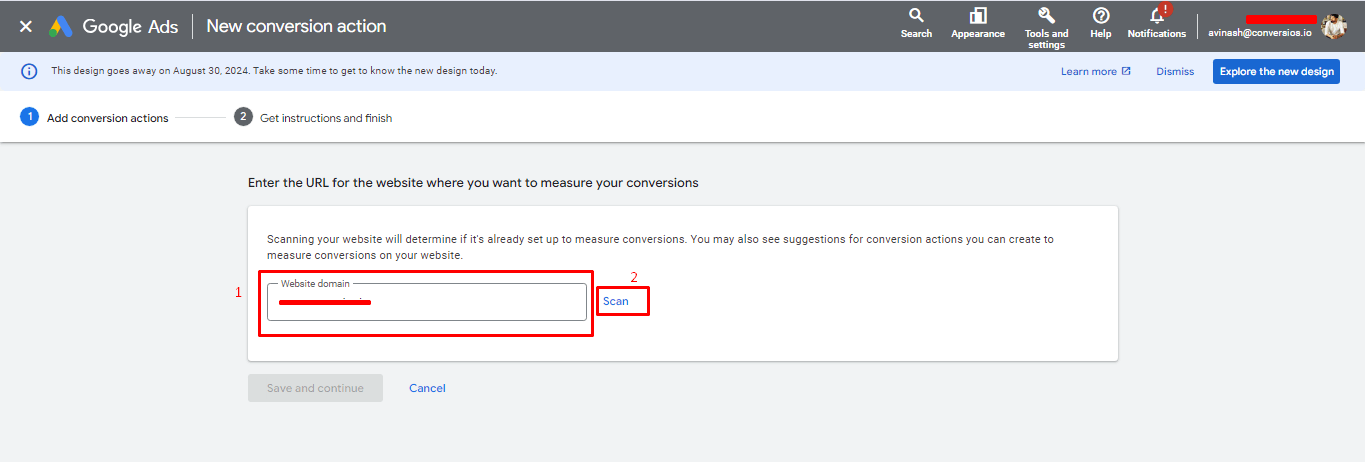
- Escolha Comprar como o tipo de ação de conversão. Adicionar Nome da conversão. Selecione Moeda no menu suspenso conforme o requisito e clique no botão Economize botão.
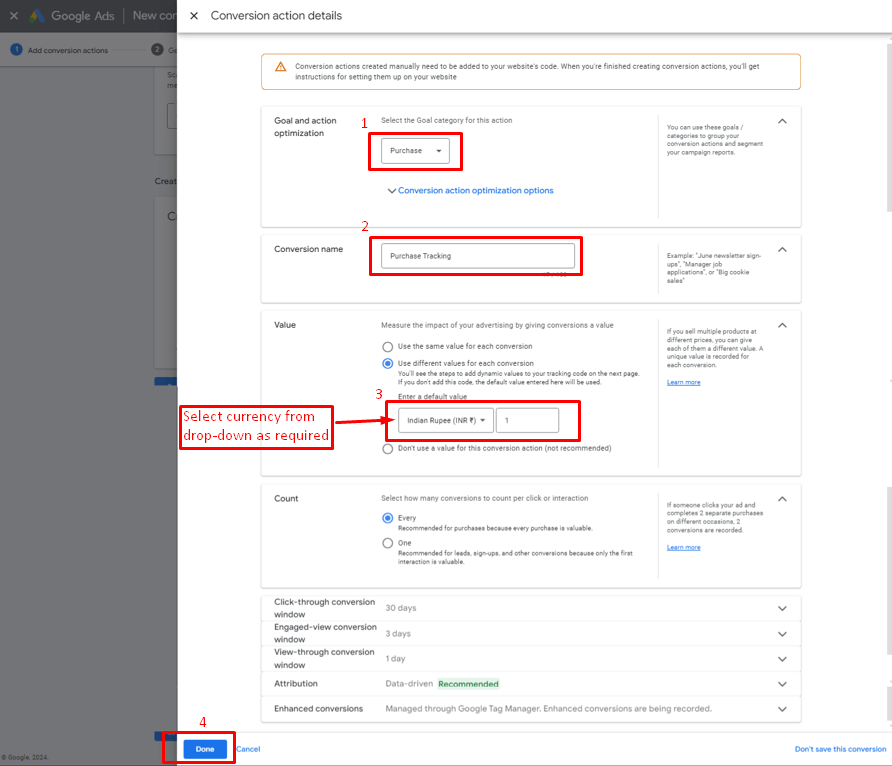
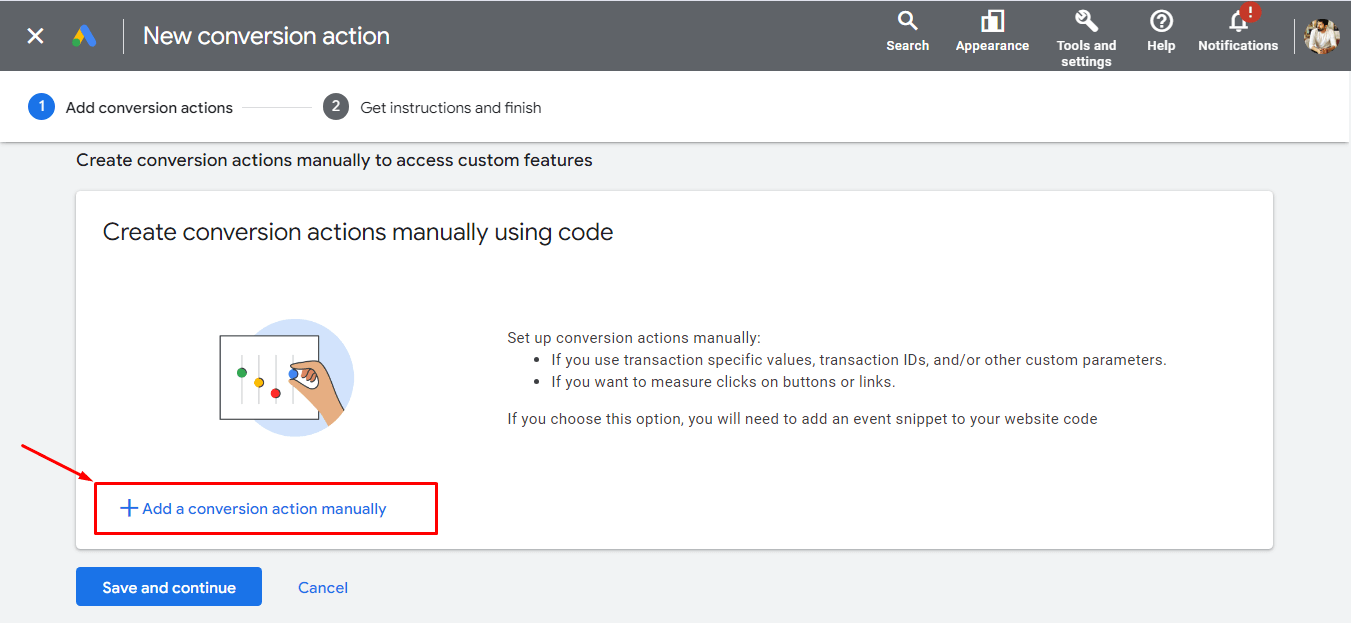
- Depois de clicar no Salvar e Continuar botão, a ação de conversão será salva. Agora você precisa clicar na ação de conversão recém-criada.
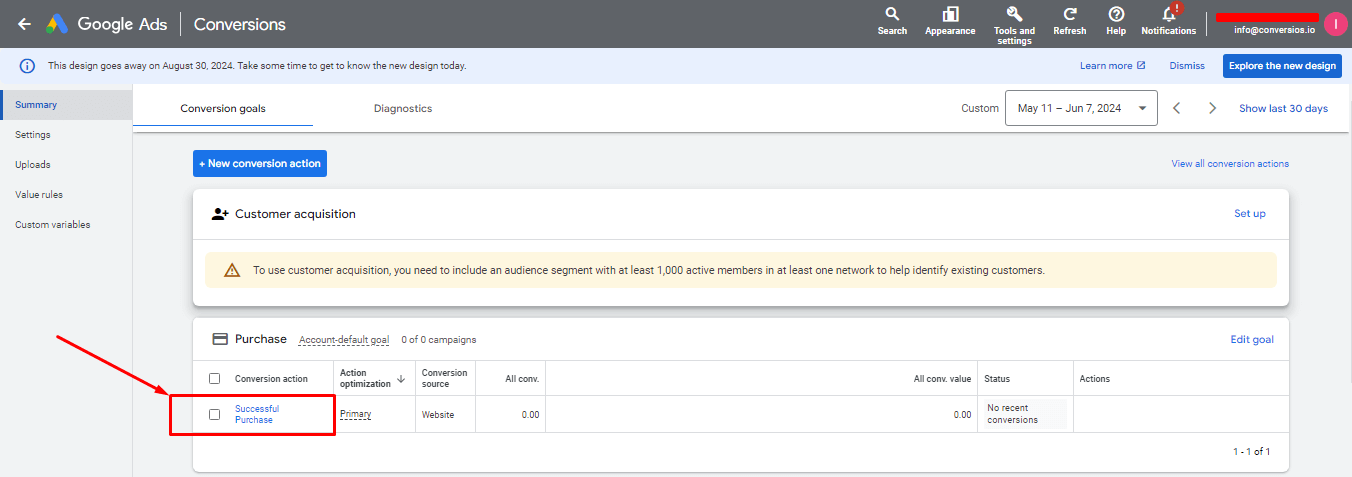
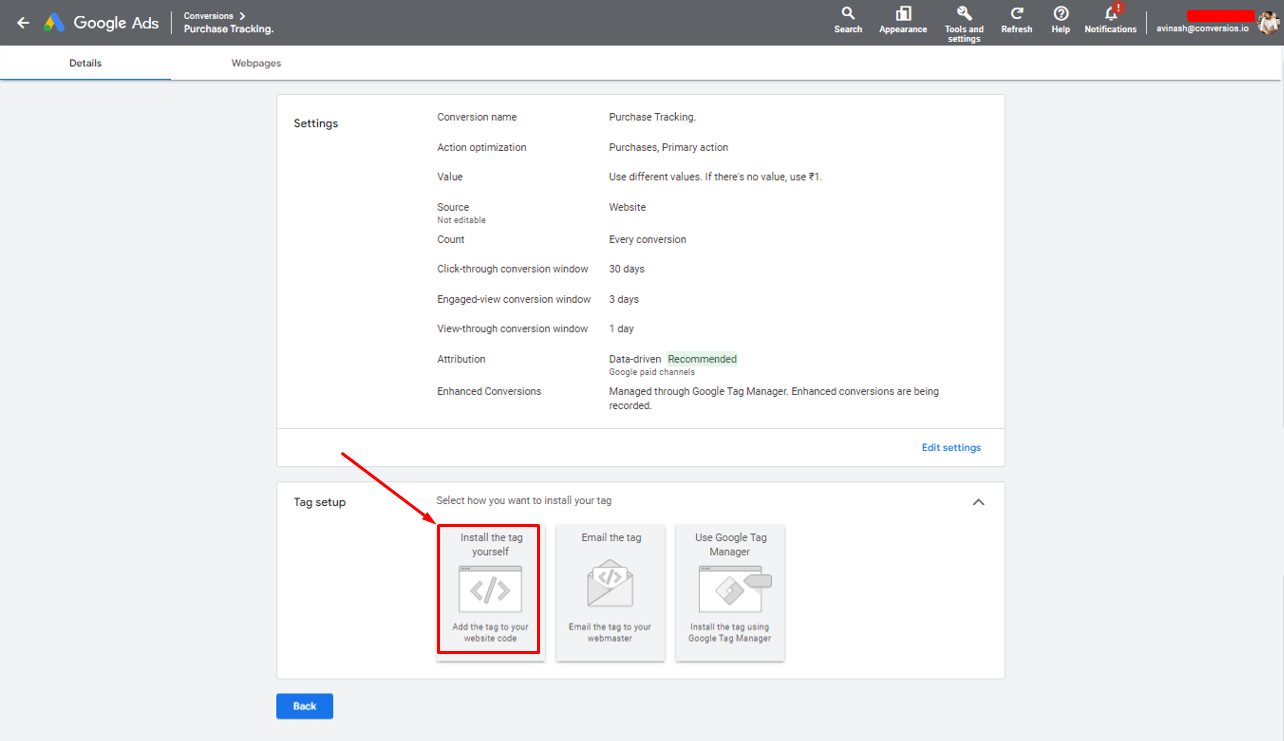
- Copie o gerado rótulo de conversão.
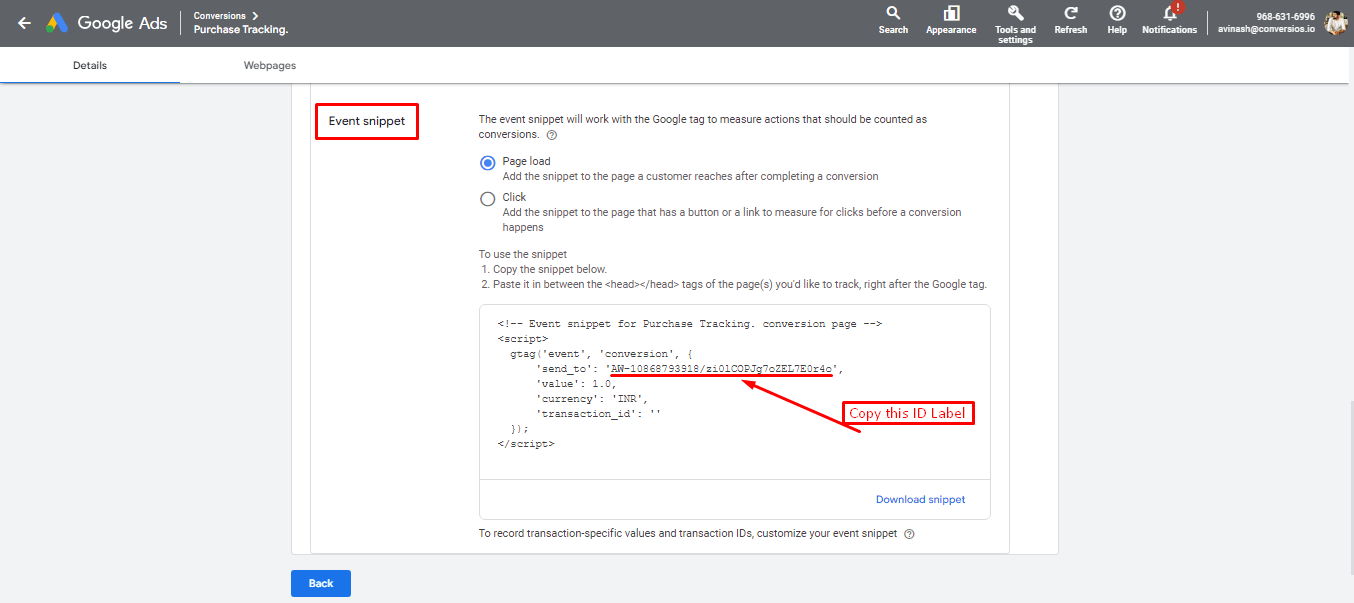
Implementar rótulo de conversão: #
- Depois de copiar o rótulo de conversão, navegue até Plug-in Conversios >> Acesse Pixel e Analytics >> Google Ads e clique no botão Adicionar botão:
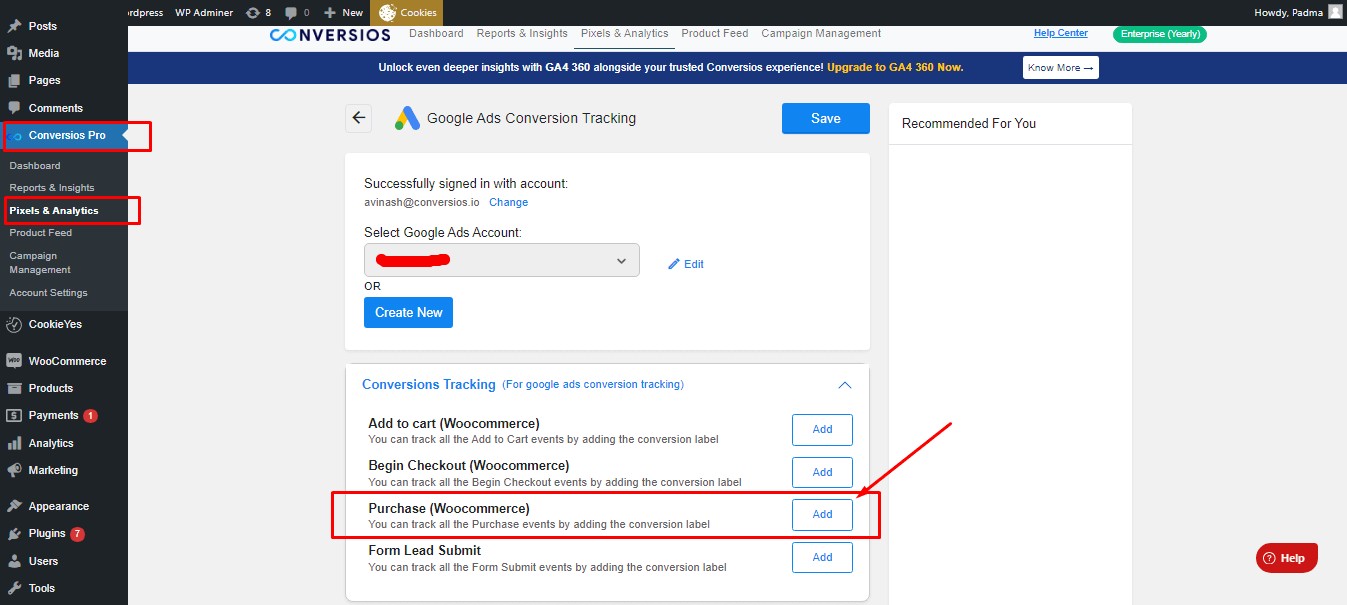
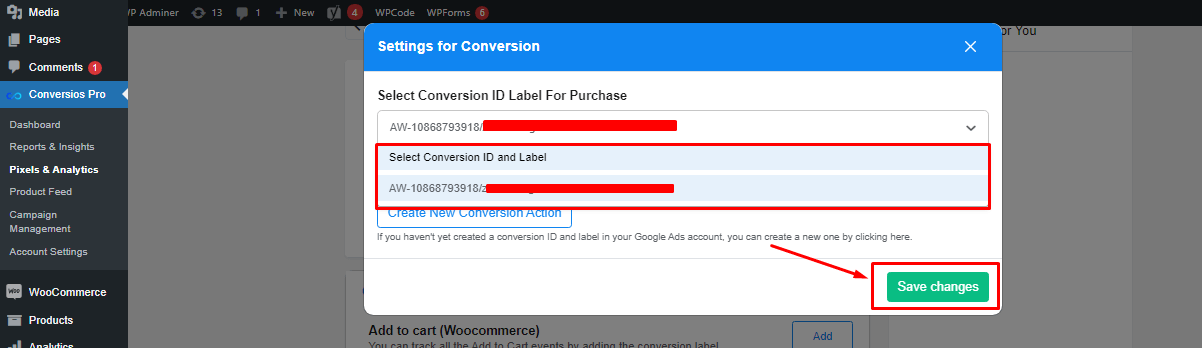
Selecione o rótulo de conversão desejado no menu suspenso e clique no botão Salvar alterações para salvar as configurações.
Note: Você também pode criar uma ação de conversão aqui clicando no botão Criar nova ação de conversão botão e siga as etapas:
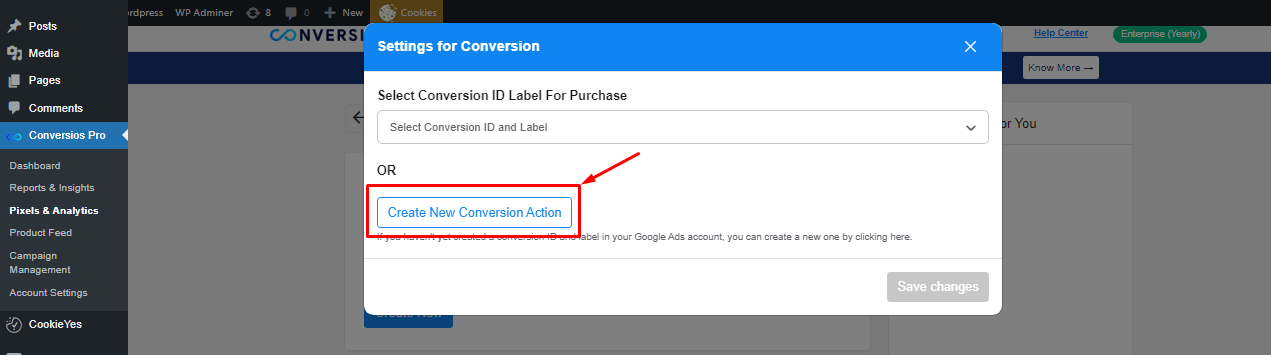
- Navegue até a Integração com o Google Ads seção.
- Cole o rótulo de conversão copiado no campo designado para rastreamento Comprar eventos.
- Economize configurações.
1. Acompanhamento de envio de formulário de lead (disponível gratuitamente)
2. Evento Adicionar ao carrinho para Woocommerce (Recurso PRO)
3. Comece o evento de checkout para Woocommerce (Recurso PRO) #
Para criar um rótulo de conversão para o Evento de início de checkout, Evento Adicionar ao carrinho, e Envio de lead de formulário, siga os mesmos passos do Comprar evento.
Configuração avançada para construção de público #
Permite que a publicidade direcionada alcance os usuários mais relevantes e aumente significativamente as taxas de conversão. Esse recurso aumenta o retorno sobre o investimento (ROI), minimizando o desperdício de gastos com publicidade e permitindo experiências de anúncios personalizadas, tornando os anúncios mais envolventes.
- Ativar tags de remarketing (visualização de página rastreada por padrão)
O remarketing permite que você exiba anúncios para pessoas que já visitaram seu site ou usaram seu aplicativo móvel.
- Tags de remarketing dinâmico
O remarketing dinâmico vai além, mostrando aos visitantes um anúncio com o produto específico que eles visualizaram anteriormente em seu site.
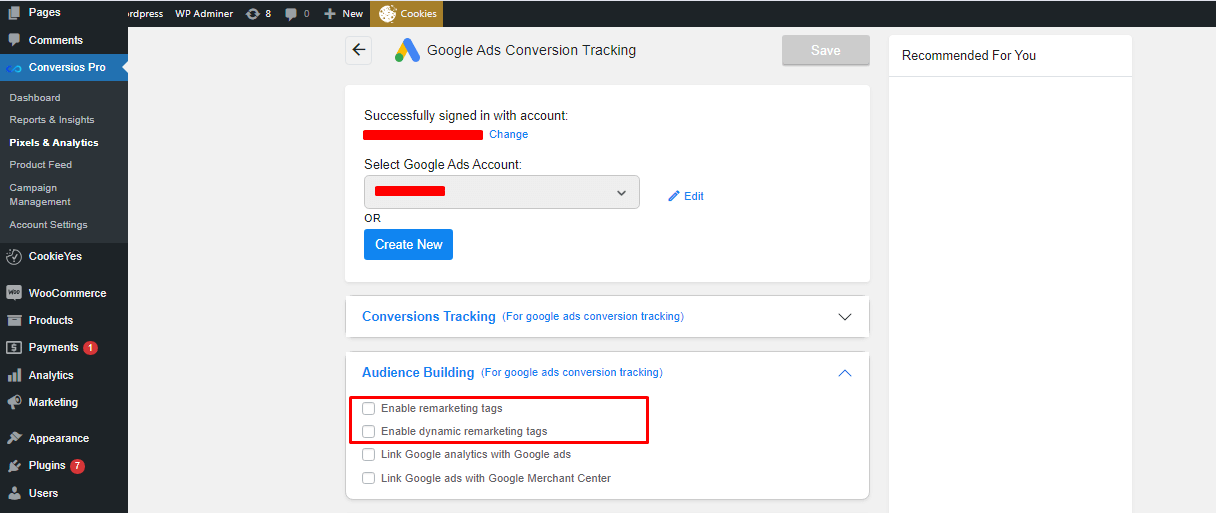
Os quatro eventos abaixo serão rastreados em relação ao remarketing e ao remarketing dinâmico:-
- Ver lista de itens (COV – Remarketing do GoogleAds – CE – view_item_list)
- Ver item (COV – Remarketing do GoogleAds – CE – view_item)
- Adicionar ao Carrinho (COV – Remarketing do GoogleAds – CE – add_to_cart)
- Comprar (COV – GoogleAds – CE – compra)
- Vincule o Google Analytics aos anúncios do Google
Etapas para vincular o Google Analytics ao Google Ads para melhorar o rastreamento e análise de dados.
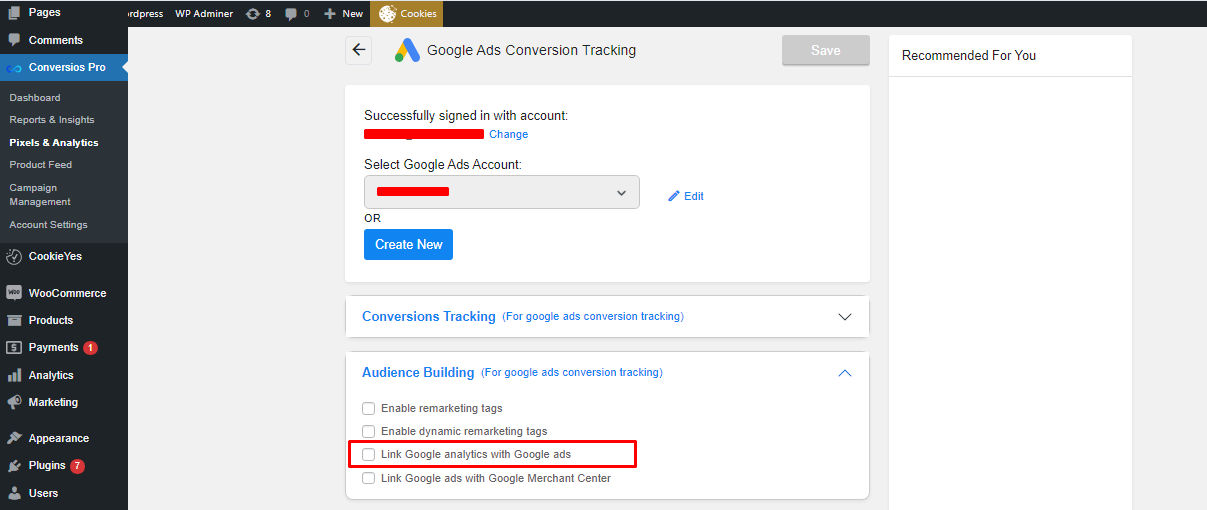
- Vincule os anúncios do Google ao Google Merchant Center
Etapas para vincular o Google Ads ao Google Merchant Center para aproveitar as listas de produtos em campanhas publicitárias.
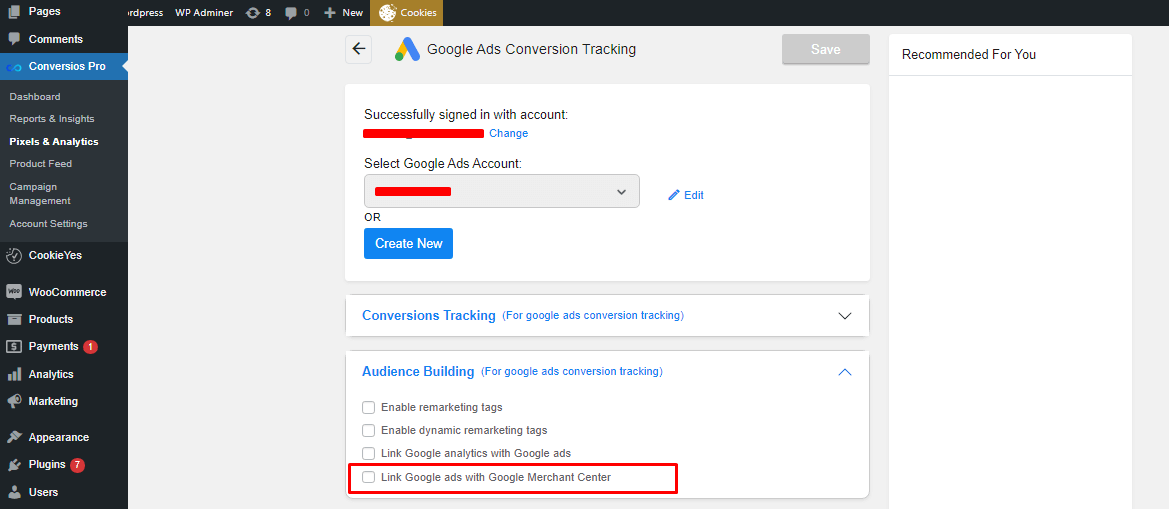
Parabéns! 🎉
Você integrou com sucesso o Google Ads ao plug-in Conversios.